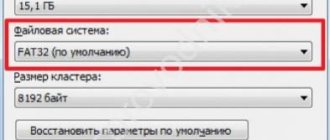Хотя все современные смартфоны оснащены встроенными динамиками, по-настоящему качественного и громкого звука от них не добиться. Остается воспользоваться наушниками. А что делать, если требуется использовать мобильник в качестве музыкального центра, чтобы поделится звуком с окружающими? Давайте разберемся как подключить колонку к телефону на базе Андроид, iOs или Windows Phone.
Пошаговая инструкция универсальна и подходит для всех моделей и марок: Bbk, Beats, Boombox, Creative, Jbl, Defender, Dialog, Genius, Hopestar, Microlab, Microsoft, Musky, Perfeo, Prolife, Rombica, Sven, Tronsmart, Ubl, китайские No-Name и другие.
Самый простой способ – Bluetooth
Обобщено инструкция по привязке bluetooth акустики и смартфона выглядит так:
- Включить колонку и активировать режим bluetooth (если он не активируется автоматически)
- На смартфоне открыть меню «Настройки» или «Параметры»
- Активировать соединение блютуз, передвинув ползунок в положение «вкл.»
- В появившемся списке подключенных устройств, выбрать название динамика. Синхронизация произойдет в течение нескольких секунд
- Включить любую композицию для проверки соединения. Если все было правильном сделано, будет слышен звук. Если что-то пошло не так, внизу статьи есть FAQ с основными неисправностями.
Видеоинструкция для Андроид
1 способ
2 способ
Видеоинструкция для iOs
1 способ
2 способ
На рынке существует огромное количество активных беспроводных колонок, которые подключаются с помощью блютуз соединения. Главными достоинствами техники являются:
- Мобильность. Можно брать с собой на природу или на прогулку;
- компактный размер и небольшая масса;
- высокое качество воспроизведения звука. Работают в широком диапазоне частот и могут воспроизводить файлы с высоким битрейтом;
- беспроводное подключение, позволяющее не использовать кучу проводов;
- при желании можно соединить напрямую кабелем от зарядки;
- совместимы со всеми смартфонами, от любого производителя;
- поддерживают любую современную операционную систему: Android iOs, Windows Phone.
Помимо обычных блютуз колонок, существуют «смарт вариации» или как их еще называют док-станции, от ведущих мировых производителей: Apple, Amazon, Яндекс и других. Эти умные устройства, по сути также являются беспроводным музыкальным оборудованием, только с расширенным функционалом. Они управляются с помощью встроенного голосового помощника – Siri, Алексы или Алисы. Подключаются как с помощью зарядного разъема, так и по воздуху.
Этот способ самый простой, но при этом очень энергозатратный. Большинство беспроводной акустики имеет разъем 3,5 мм, поэтому можно подключать по другому, но об этом чуть ниже.
Управление
На самой колонке
Функциональные кнопки на колонках Чардж 3 и 4 поколений располагаются на верхней части тканевой оплетки, с противоположной от подставки стороны. Последовательность и значение кнопок однотипны, но не идентичны.
У Charge 3 в самый центр на прорезиненную кнопку вынесены «Включение/Выключение» и «Connect» для сопряжения со сторонними устройствами, справа увеличение громкости «+» и «Пуск/Пауза», слева – уменьшение громкости «-» и активатор Bluetooth. Двойное нажатие на «Пуск» переключает трек на следующий, возврат к предыдущему не предусмотрен.
Интересно! В спикере Charge 4 кнопки «Bluetooth» и «Connect+» поменялись местами, центральная кнопка окантована полосой подсветки.
В режиме ручного управления можно испробовать некоторые «секреты», которые иногда называют «сервисными комбинациями». Производитель же подтверждает наличие только одной из них, и только для «тройки» – сброс до заводских настроек.
Тематические форумы и в многочисленные видеообзоры с тестами системы подтверждают, что так называемые скрытые функции у колонок JBL есть на самом деле. На форуме 4pda, например, можно найти общий для беспроводных колонок бренда список таких комбинаций.
Например, двухсекундное удержание зажатыми кнопок «Connect» и «+» выдает голосовое сообщение о версии прошивки, а десятисекундное переводит акустику в демо-режим, когда отключается аккумулятор и спикер работает только от сети и через кабель.
Некоторые скрытые функции небезопасны для самой техники.
Например, уличный режим, или басс-буст, позволяющий якобы увеличить мощность подачи. Команда отключает компрессор, встроенный эквалайзер системные блокировки частот. Этот режим часто используют в обзорах (басс-тестах), чтобы продемонстрировать предельные возможности динамиков и пассивных излучателей.
Как включить уличный режим, написано почти везде, и мы напишем. Для перехода в басс-буст зажимают кнопки Блютуз и «-». Но злоупотреблять им не стоит: при длительном воспроизведении музыки в этом режиме на максимуме громкости появляется огромный риск повреждения торцевых радиаторов, после чего звук может безвозвратно испортиться, гарантия – аннулироваться, а гаджету потребуется ремонт.
Перезагрузка спикера возвращает систему в стандартный режим.
Со смартфона
В нем легко обновлять прошивку, когда апгрейд уже доступен, следить за уровнем батареи, переключать песни, регулировать громкость, соединять колонки в цепь или настроить стерео для пары Charge 4. Приложение позволяет также отключать достаточно громкие системные сигналы, сопровождающие запуск и выключение колонки.
| Внешний вид | Магазины партнеры | Цена | Купить |
| JBL Charge 4 (Черный) | svyaznoy.ru | 7990 | Купить |
| pleer.ru | 8439 | Купить | |
| gsm10.ru | 8490 | Купить | |
| kotofoto.ru | 9150 | Купить | |
| JBL Charge 4 (Синий) | svyaznoy.ru | 7990 | Купить |
| pleer.ru | 8068 | Купить | |
| 123.ru | 8420 | Купить | |
| gsm10.ru | 8900 | Купить | |
| kotofoto.ru | 9250 | Купить | |
| techport.ru | 9380 | Купить | |
| JBL Charge 4 (Серый) | pleer.ru | 8187 | Купить |
| svyaznoy.ru | 8490 | Купить | |
| kotofoto.ru | 8810 | Купить | |
| techport.ru | 9670 | Купить | |
| quke.ru | 9769 | Купить | |
| JBL Charge 4 (Розовый) | pleer.ru | 8478 | Купить |
| kotofoto.ru | 8720 | Купить | |
| svyaznoy.ru | 10190 | Купить | |
| JBL Charge 4 (Песочный) | pleer.ru | 7988 | Купить |
| new.ogo1.ru | 8490 | Купить | |
| svyaznoy.ru | 8490 | Купить | |
| 123.ru | 9140 | Купить | |
| techport.ru | 9670 | Купить | |
| JBL Charge 4 (Красный) | pleer.ru | 7989 | Купить |
| svyaznoy.ru | 8490 | Купить | |
| kotofoto.ru | 8980 | Купить | |
| quke.ru | 9584 | Купить | |
| techport.ru | 9670 | Купить | |
| JBL Charge 4 (Камуфляжный) | pleer.ru | 8188 | Купить |
| kotofoto.ru | 8980 | Купить | |
| JBL Charge 4 (Зеленый) | pleer.ru | 7899 | Купить |
| svyaznoy.ru | 8490 | Купить | |
| new.ogo1.ru | 8490 | Купить | |
| kotofoto.ru | 8980 | Купить | |
| quke.ru | 9102 | Купить | |
| techport.ru | 9330 | Купить | |
| JBL Charge 4 (Желтый) | pleer.ru | 8149 | Купить |
| kotofoto.ru | 8340 | Купить | |
| svyaznoy.ru | 8490 | Купить | |
| 123.ru | 9140 | Купить | |
| techport.ru | 9330 | Купить | |
| JBL Charge 4 (Бирюзовый) | pleer.ru | 8225 | Купить |
| svyaznoy.ru | 8490 | Купить | |
| kotofoto.ru | 8980 | Купить | |
| JBL Charge 4 (Белый) | gsm10.ru | 7790 | Купить |
| pleer.ru | 8328 | Купить | |
| new.ogo1.ru | 8490 | Купить | |
| kotofoto.ru | 8720 | Купить | |
| quke.ru | 9634 | Купить | |
| techport.ru | 9670 | Купить | |
| svyaznoy.ru | 9950 | Купить | |
| JBL Charge 4 (Arctick) | pleer.ru | 7898 | Купить |
| gsm10.ru | 8690 | Купить | |
| kotofoto.ru | 9020 | Купить | |
| tvoydom.ru | 9140 | Купить | |
| svyaznoy.ru | 9210 | Купить | |
| quke.ru | 9769 | Купить | |
| JBL Charge 4 + T110BT (Красный) | svyaznoy.ru | 10470 | Купить |
| JBL Charge 4 + T110BT (Бирюзовый) | svyaznoy.ru | 10470 | Купить |
С помощью голосовых помощников
Встроенный микрофон Чардж 3 обеспечил этому гаджету функцию голосового управления с помощью ассистентов Siri и Google Now Voice. Для успешной интеграции помощник должен быть запущен на телефоне, а команду его активации следует назначить в приложении JBL Connect для кнопки «Play».
Долгое нажатие запустит службу, и командами помощнику вы сможете переключить трек, выбрать определенную песню, совершить звонок, прослушать прогноз погоды.
Звук
Питание
Подключение
Дополнительно
Источник
Другие способы
AUX
Еще один популярный способ подключения переносной колонки к смартфону — использование специального аудио кабеля AUX. Провод с двух сторон оснащен металлическими штекерами, диаметром 3,5мм с тремя проводниками. Этот коннектор редко идет в комплекте с акустикой, но не переживайте, аксессуар можно приобрести в любом магазине, торгующем электроникой.
Чтобы воспользоваться данным методом, необходимо чтобы на корпусе присутствовал разъем с надписью AUX, и собственный источник питания, например, аккумулятор или штекер для подключения к электричеству.
Схема подключения:
- Один конец кабеля AUX вставить в разъем для наушников на смартфоне,
- Другой конец кабеля воткнуть в специальный разъем на корпусе динамика,
- На дисплее телефона должна появится надпись, о подключении аудио разъёма (появится значок наушников),
- Запустить проигрывание трека, для проверки соединения.
Недостатком такого метода является отсутствие мобильности, послушать музыка на расстоянии не получится.
Через USB
Большинство современных смартфонов оснащаются micro-USB или Type-C разъемом. Разъем предназначен для зарядки телефона и для передачи данных на компьютер. Но при желании, с помощью юсб кабеля можно подсоединить свой гаджет к колонке (поддерживаются не все модели).
Чтобы выполнить подключение, необходимо один конец кабеля с micro-USB вставить в телефон, а другой конец, с обычным USB, подсоединить к гнезду на корпусе акустики.
У этого варианта много минусов:
- иногда у такого соединения плохой звук, особенно при использовании китайских дешевых шнурков;
- далеко не все портативные динамики поддерживают этот способ;
- нельзя подсоединить гаджеты от компании Apple.
Подключение и управление
Портативные колонки JBL серии Charge сопрягаются с устройствами, поддерживающими передачу данных по Bluetooth: смартфонами, ноутбуками, компьютерами, телевизорами. Как подключить Чардж к ноутбуку, юзер разберется без проблем: когда на корпусе колонки нажата кнопка Bluetooth, ОС распознает ее через встроенный беспроводной модуль и отображает на панели управления во вкладке «Устройства».
Важно! Windows 10 позволяет настроить вывод на колонку программ и приложений на выбор пользователя. Для подключения к ПК и некоторой другой электронике может потребоваться Bluetooth адаптер.
Самым востребованным гаджетом для сопряжения с портативной колонкой остается смартфон. Акустика без проводов JBL отлично распознается и настраивается в гаджетах на платформе Android, подключение к iOS, судя по отзывам, бывает проблемным: «яблочко» не видит спикер, не получается подключить несколько акустических систем или воспроизведение произвольно останавливается.
| Внешний вид | Магазины партнеры | Цена | Купить |
| JBL Charge 4 (Черный) | svyaznoy.ru | 7990 | Купить |
| pleer.ru | 8439 | Купить | |
| gsm10.ru | 8490 | Купить | |
| kotofoto.ru | 9150 | Купить | |
| JBL Charge 4 (Синий) | svyaznoy.ru | 7990 | Купить |
| pleer.ru | 8068 | Купить | |
| 123.ru | 8420 | Купить | |
| gsm10.ru | 8900 | Купить | |
| kotofoto.ru | 9250 | Купить | |
| techport.ru | 9380 | Купить | |
| JBL Charge 4 (Серый) | pleer.ru | 8187 | Купить |
| svyaznoy.ru | 8490 | Купить | |
| kotofoto.ru | 8810 | Купить | |
| techport.ru | 9670 | Купить | |
| quke.ru | 9769 | Купить | |
| JBL Charge 4 (Розовый) | pleer.ru | 8478 | Купить |
| kotofoto.ru | 8720 | Купить | |
| svyaznoy.ru | 10190 | Купить | |
| JBL Charge 4 (Песочный) | pleer.ru | 7988 | Купить |
| new.ogo1.ru | 8490 | Купить | |
| svyaznoy.ru | 8490 | Купить | |
| 123.ru | 9140 | Купить | |
| techport.ru | 9670 | Купить | |
| JBL Charge 4 (Красный) | pleer.ru | 7989 | Купить |
| svyaznoy.ru | 8490 | Купить | |
| kotofoto.ru | 8980 | Купить | |
| quke.ru | 9584 | Купить | |
| techport.ru | 9670 | Купить | |
| JBL Charge 4 (Камуфляжный) | pleer.ru | 8188 | Купить |
| kotofoto.ru | 8980 | Купить | |
| JBL Charge 4 (Зеленый) | pleer.ru | 7899 | Купить |
| svyaznoy.ru | 8490 | Купить | |
| new.ogo1.ru | 8490 | Купить | |
| kotofoto.ru | 8980 | Купить | |
| quke.ru | 9102 | Купить | |
| techport.ru | 9330 | Купить | |
| JBL Charge 4 (Желтый) | pleer.ru | 8149 | Купить |
| kotofoto.ru | 8340 | Купить | |
| svyaznoy.ru | 8490 | Купить | |
| 123.ru | 9140 | Купить | |
| techport.ru | 9330 | Купить | |
| JBL Charge 4 (Бирюзовый) | pleer.ru | 8225 | Купить |
| svyaznoy.ru | 8490 | Купить | |
| kotofoto.ru | 8980 | Купить | |
| JBL Charge 4 (Белый) | gsm10.ru | 7790 | Купить |
| pleer.ru | 8328 | Купить | |
| new.ogo1.ru | 8490 | Купить | |
| kotofoto.ru | 8720 | Купить | |
| quke.ru | 9634 | Купить | |
| techport.ru | 9670 | Купить | |
| svyaznoy.ru | 9950 | Купить | |
| JBL Charge 4 (Arctick) | pleer.ru | 7898 | Купить |
| gsm10.ru | 8690 | Купить | |
| kotofoto.ru | 9020 | Купить | |
| tvoydom.ru | 9140 | Купить | |
| svyaznoy.ru | 9210 | Купить | |
| quke.ru | 9769 | Купить | |
| JBL Charge 4 + T110BT (Красный) | svyaznoy.ru | 10470 | Купить |
| JBL Charge 4 + T110BT (Бирюзовый) | svyaznoy.ru | 10470 | Купить |
В таких случаях рекомендуют переустановить приложение или откатить колонку к заводским настройкам (как это сделать, расскажем ниже) и повторить попытку.
Важно! Если при сопряжении устройство запросит пин код, введите «0000».
Charge 3 и 4 можно подключать к двум смартфонам или планшетам одновременно и проигрывать музыку из их плейлистов по очереди. А с технологией Connect+ можно синхронизировать с одним раздающим устройством множество спикеров.
Оригинальная портативная акустика JBL не имеет встроенного проигрывателя, поэтому не читает флешки через USB-порт. Накопитель можно подключить к смартфону кабелем OTG, настроить сопряжение через Bluetooth или AUX.
Возможные проблемы
Если речь идет о проводном подключении, то неполадки со звуком в основном связаны с неисправностью шнура и разъемов. А вот с Bluetooth все немного по-другому.
Несмотря на то, что сопряжение в большинстве случаев проходит удачно, иногда пользователи сталкиваются с рядом следующих проблем:
- не происходит синхронизация;
- нет звука, хотя связь установлена;
- смартфон не видит аудиоколоноку;
- Большинство ошибок исправляются простой перезагрузкой устройства.
- Если это не помогло, необходимо отвязать bluetooth гаджет и заново привязать.
Не включен bluetooth
Самая распространенная проблема – выключен режим сопряжения. Синхронизация в таком случае не происходит, так как Bluetooth модуль отключен и телефон не может обнаружить гаджет. Для устранения такой ошибки необходимо включить режим поиска на звуковом устройстве. Для этого необходимо удерживать кнопку включения на колонке, несколько секунд, пока не раздастся звуковой сигнал или цветовой индикатор не поменяет цвет. После этого, нужно снова открыть настройки смартфона и выбрать музыкальный девайс в списке найденных.
Сел аккумулятор
Если колонка не реагирует на нажатия кнопок, не светятся или не моргают светодиоды, то скорее всего она разряжена. Проверить это достаточно просто. Нажмите на кнопку питания, расположенную на корпусе. Если звукового сигнала нет и лампочки не мигают, аккумулятор требует зарядки. Современные блютуз-динамики работают 5-10 часов от одной зарядки и нужно не забывать своевременно их подзаряжать.
Установлена связь с другим смартфоном
Иногда, телефон не может подключится к блютуз-колонке, так как рядом находится другой гаджет, к которому ранее производилось подключение. Скорее всего сопряжение произошло автоматически.
Необходимо отключить акустику от другого устройства и снова попробовать провести синхронизацию, по выше описанному способу.
Большое расстояние между девайсами
Блютуз работает на расстоянии максимум 10 метров, но если есть препятствия в виде стен, бытовой техники, метраж сокращается до 3-4 м.
Как включить Блютуз
Перед тем как включить колонку JBL через Блютуз на телефоне, необходимо активировать «синий зуб» на самом мобильном устройстве. Для этого достаточно активировать колонку путем нажатия соответствующей кнопки и дождаться звукового сигнала. После этого кликните на символ Блютуз, чтобы в дальнейшем подключить устройство к смартфону. В некоторых моделях опция Bluetooth может включаться автоматически.
Вопрос-ответ
Как подключить 2 аудиоколонки одновременно
Так как компании производители электроники, конкурируют между собой, то беспроводное подключение двух колонок разных марок, на данный момент реализуется с большим скрипом.
Самые распространенные способы это:
- выполнить проводное подключение с помощью двух кабелей AUX и переходника mini-jack. Реализовать такой сценарий просто: Концы шнуров подсоединяются к колонкам, а другие концы вставляются в переходник разветвитель. Другая сторона переходника подключается к разъему в телефоне;
- купить портативный динамик фирмы JBL, Sony или других фирм с поддержкой функции синхронизации двух и более устройств;
- скачать и установить специальную программу AmpMe. Приложение позволяет подключаться к нескольким девайсам одновременно. Программа поддерживает любой телефон;
- купить сотовых с Bluetooth 5.0. Этот модуль, реализованный на некоторых последних моделях смартфонов, позволяет привязать одновременно несколько звуковых устройств через блютуз.
Можно ли подключить к телефону стационарные колонки
Стационарные колонки, такие как например, от компьютера, старые советские пассивные динамики, автомобильные или от музыкального центра есть в каждом доме. Но без усилителя их подключить нельзя.
Но вполне реально задействовать музыкальный центр со встроенным усилителем. Для этого необходим разъем для наушников AUX и специальный переходник. С одной стороны, адаптер имеет штекер для стандартного гнезда 3,5 мм, а с другой — 2 штекера типа «тюльпан». AUX вставляется в мобильник, «тюльпаны» в разъем с надписью IN, главное чтобы совпали цвета штекеров.
У меня модель с NFC чипом, как быть?
Для современных смартфонов с чипом NFC синхронизация проводится еще проще, чем при подключении через bluetooth. Лучше всего эта технология работает при наличии чипа у обоих устройств. Необходимо поднести колонку к задней панели телефона (как можно ближе). На экране должен появиться запрос на подтверждение. Утвердительный ответ запустит сопряжение и все начнет работать.
Как настроить автоматическое включение
Аудиоколонки нового поколения можно настроить на автоматическое включение музыки. Сначала необходимо синхронизировать устройства, выбрав в списке подключенных свою док-станцию. Гаджет издаст короткий звук, обозначающий успешную привязку. Музыка будет воспроизводиться автоматически каждый раз при включении плеера.
Как подключиться к магнитоле
Чтобы вывести звук с мобильника на динамики в машине, используют два варианта:
- AUX шнурок,
- Bluetooth канал (для дорогих магнитол).
Подробные инструкции выше.
Можно ли подключить колонки к телефону
Еще несколько лет назад телефон мог себе позволить не каждый человек, но на современным рынке присутствует богатый ассортимент моделей различных ценовый категорий. Поэтому такое устройство давно перестало быть роскошью.
К современным девайсам возможно подключить портативное оборудование, либо изучить альтернативные варианты действий:
Внимание: второй и третий способ относятся к проводному типу подключения. Чаще всего необходимы, если нужно сделать подключение к устаревшей технике. Кроме того, данный вид подключения принято считать более надежным.
Как подключить колонки от компьютера или телевизора к телефону
Чтобы подключить колонки от ПК или телевизора к смартфону, можно воспользоваться беспроводным способом по блютус (для современных устройств) и беспроводным методом за счет кабеля USB или Аукс.
Чтобы подключить колонку по Bluetooth к MAC, необходимо следовать простой инструкции:
Для проверки подключения рекомендуется открыть iTunes и запустить любимый трек. Если все сделано правильно, то звук должен пойти от присоединенной колонки. Управлять, настроить и регулировать звук можно через ПК. Через интернет можно скачать бесплатное приложение с подробной инструкцией, где есть дополнительный функционал, позволяющий проигрывать любимые композиции в различных режимах.
Для подключения от ПК с операционной системой Windows можно следовать простому порядку:
Подключение проводных маленьких колонок возможно только в том случае, если на компе или телевизоре имеется разъем мини-джек. Чтобы его найти достаточно посмотреть, есть ли вход с зеленым ободком (рядом чаще всего есть обозначение наушников).
Порядок дальнейшего подключения следующий:
Если действия сделаны правильно, остается наслаждаться акустическим звучанием любимой музыки.
Какие колонки можно подключить к телефону
Практически любую современную акустическую аппаратуру возможно синхронизировать с телефоном. Среди всего представленного ассортимента на рынке особой популярностью для активных юзеров пользуются следующие модели: Среди самых популярных моделей акустических устройств, доступных для подключения к телефону можно выделить следующие: “Boom Bass”, “Boombox”, “Borofone”, “Charge 2”, “Defender”, “Dexp”, “Dialog”, “Ginzzu”, “Android Honor”, “Hopestar”, “Huawei”, “Kimiso”, “Sony”, “Sven”, “Tg”, “Xiaomi”, “Lentel”, “Lg”, “Marshall”, “Microlab”, “Portable”, “Remax”, “JBL”, “Smartbuy”, “Xtreme”.
Компании Apple, Yandex, выпускают компактные беспроводные колонки или по-другому док-станции (Алиса, Echo Dot, Apple HomePod). Такие системы подключаются при помощи интернета, управлять ей можно голосом, а отвечает колонка с помощью громкоговорителя. Для подключения необходимо включить Wi-fi на телефоне, затем скачать бесплатное приложение и добавить устройство («умную колонку») в список. Дальнейшие подсказки появятся на экране телефона. Чтобы решить возникающие проблемы с официальным оборудованием, можно воспользоваться дополнительным: